ppt如何自动播放幻灯片 如何设置PPT幻灯片自动播放
更新时间:2023-10-08 14:59:22作者:jiang
ppt如何自动播放幻灯片,在现代社会幻灯片已成为我们工作、学习和演讲中不可或缺的一部分,每次通过按下键盘或鼠标来切换幻灯片可能会让人感到有些繁琐。有没有一种方法可以让幻灯片自动播放呢?答案是肯定的。通过掌握PPT自动播放的技巧,我们可以轻松地让幻灯片按照我们的设定自动切换,无需手动操作。接下来我们将探讨如何设置PPT幻灯片自动播放,提高我们的工作效率和演讲效果。
具体步骤:
1.打开PPT,先点击第一张幻灯片,点击菜单栏“切换”
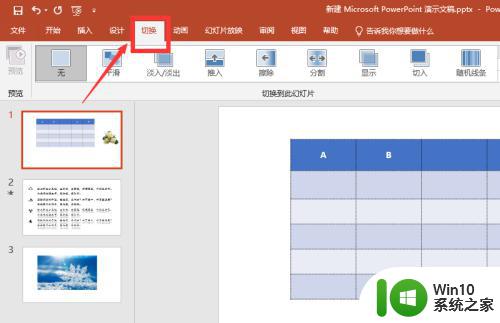
2.勾选“设置自动换片时间”。并设置对应时间
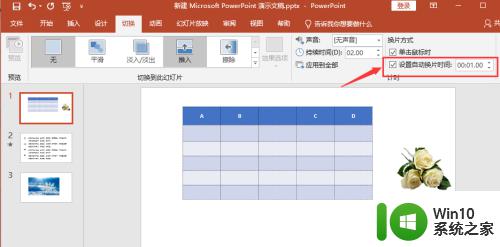
3.然后把每个幻灯片点开,勾选“设置自动换片时间”。并设置对应时间(每个幻灯片的播放时间可以设置不一样)
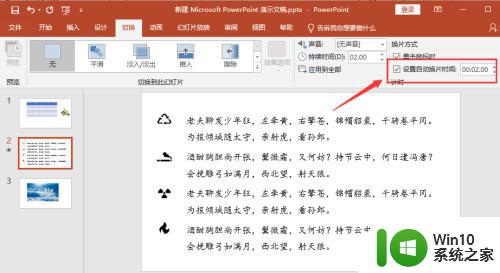
4.设置完成后,点击“幻灯片放映-从头开始”,幻灯片就会根据设置的时间自动播放了
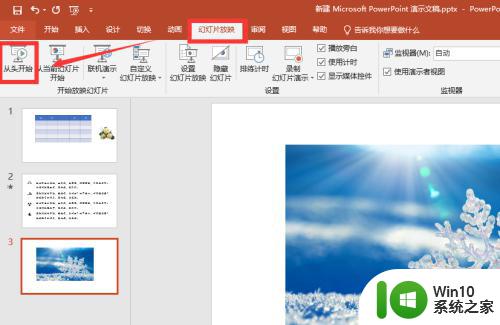
以上是如何自动播放PPT幻灯片的全部内容,如果您遇到了这种情况,可以按照小编提供的方法来解决,希望这能帮到您。
ppt如何自动播放幻灯片 如何设置PPT幻灯片自动播放相关教程
- 如何在ppt幻灯片中插入音频并实现自动播放 ppt幻灯片音频自动播放的设置方法
- 幻灯片如何设置自动播放 幻灯片自动循环播放设置教程
- ppt如何让他自动播放 幻灯片自动播放设置方法
- 幻灯片不自动播放怎么设置 PPT如何关闭幻灯片自动播放功能
- wps如何设置ppt播放时间 wps ppt如何设置幻灯片播放时间
- wps如何自动定时幻灯片 wps幻灯片如何设置自动定时播放
- wps如何只给其中几张幻灯片设置自动播放 wps幻灯片如何设置自动播放
- ppt图片自动播放怎么设置 如何设置PPT幻灯片自动循环播放
- 怎样取消幻灯片自动放映 如何取消ppt自动播放
- 幻灯片自动播放怎么设置 如何在PowerPoint中设置幻灯片自动播放
- wps如何自动顺序播放 如何在wps中设置幻灯片自动顺序播放
- wpsppt如何自动播放 如何在wpsppt中设置自动播放幻灯片
- U盘装机提示Error 15:File Not Found怎么解决 U盘装机Error 15怎么解决
- 无线网络手机能连上电脑连不上怎么办 无线网络手机连接电脑失败怎么解决
- 酷我音乐电脑版怎么取消边听歌变缓存 酷我音乐电脑版取消边听歌功能步骤
- 设置电脑ip提示出现了一个意外怎么解决 电脑IP设置出现意外怎么办
电脑教程推荐
- 1 w8系统运行程序提示msg:xxxx.exe–无法找到入口的解决方法 w8系统无法找到入口程序解决方法
- 2 雷电模拟器游戏中心打不开一直加载中怎么解决 雷电模拟器游戏中心无法打开怎么办
- 3 如何使用disk genius调整分区大小c盘 Disk Genius如何调整C盘分区大小
- 4 清除xp系统操作记录保护隐私安全的方法 如何清除Windows XP系统中的操作记录以保护隐私安全
- 5 u盘需要提供管理员权限才能复制到文件夹怎么办 u盘复制文件夹需要管理员权限
- 6 华硕P8H61-M PLUS主板bios设置u盘启动的步骤图解 华硕P8H61-M PLUS主板bios设置u盘启动方法步骤图解
- 7 无法打开这个应用请与你的系统管理员联系怎么办 应用打不开怎么处理
- 8 华擎主板设置bios的方法 华擎主板bios设置教程
- 9 笔记本无法正常启动您的电脑oxc0000001修复方法 笔记本电脑启动错误oxc0000001解决方法
- 10 U盘盘符不显示时打开U盘的技巧 U盘插入电脑后没反应怎么办
win10系统推荐
- 1 系统之家ghost win10 32位经典装机版下载v2023.04
- 2 宏碁笔记本ghost win10 64位官方免激活版v2023.04
- 3 雨林木风ghost win10 64位镜像快速版v2023.04
- 4 深度技术ghost win10 64位旗舰免激活版v2023.03
- 5 系统之家ghost win10 64位稳定正式版v2023.03
- 6 深度技术ghost win10 64位专业破解版v2023.03
- 7 电脑公司win10官方免激活版64位v2023.03
- 8 电脑公司ghost win10 64位正式优化版v2023.03
- 9 华硕笔记本ghost win10 32位家庭版正版v2023.03
- 10 雨林木风ghost win10 64位旗舰安全版下载v2023.03